Удаленный доступ к камере - это удобная и безопасная возможность контролировать важные события вокруг вас или ваших близких. Будь то нужда в надежном видеонаблюдении для домашней безопасности или просто желание видеть, что происходит дома в ваше отсутствие, настройка удаленного доступа к камере может оказаться весьма полезной вещью.
Чтобы настроить удаленный доступ к камере, необходимо выполнить несколько шагов. Во-первых, у вас должна быть камера, способная отображать видео онлайн. Также вам нужен доступ к Интернету и сетевой роутер, который будет соединять вас с камерой удаленно.
Важным шагом на пути к настройке удаленного доступа камеры является выбор подходящего программного обеспечения. Множество различных вариантов доступны на рынке, но важно выбрать надежное и безопасное приложение. При выборе программы стоит обратить внимание на ее функциональность, простую установку и использование, а также наличие у него безопасного шифрования.
Подготовка и настройка камеры

Для удаленного доступа к камере необходимо правильно настроить ее перед использованием. Вот несколько шагов, которые помогут вам подготовить камеру для удаленного доступа:
1. Подключите камеру к сети питания и убедитесь, что она включена. Если камера работает от батареи, убедитесь, что она полностью заряжена.
2. Подключите камеру к вашему роутеру или модему с помощью сетевого кабеля. Убедитесь, что соединение установлено надежно и не отключается.
3. Войдите в настройки камеры с помощью программы или приложения, предоставленных производителем. Обычно вам понадобится ввести IP-адрес камеры в адресную строку веб-браузера.
4. В настройках камеры найдите раздел "Удаленный доступ" или "Remote Access". Включите эту опцию, если она доступна.
5. Настройте параметры удаленного доступа, такие как порт, пароль и имя пользователя. Обязательно сохраните эти данные в надежном месте.
6. Проверьте, работает ли удаленный доступ, подключившись к камере с помощью другого устройства, например, смартфона или компьютера.
После завершения этих шагов ваша камера будет готова к удаленному доступу из любой точки мира. Не забудьте принять соответствующие меры для защиты вашей камеры и данных от несанкционированного доступа. Следуйте инструкциям производителя и обновляйте программное обеспечение камеры, чтобы исправить возможные уязвимости.
Настройка маршрутизатора для удаленного доступа
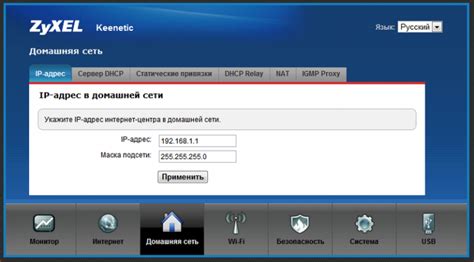
Для того чтобы настроить удаленный доступ к камере, необходимо также настроить маршрутизатор. Вот несколько шагов, которые помогут вам выполнить эту задачу:
- Подключитесь к маршрутизатору, используя стандартный IP-адрес и логин/пароль администратора.
- Откройте вкладку настройки портов или Перенаправление портов.
- Создайте правило перенаправления порта для камеры. Укажите внешний и внутренний порты, а также IP-адрес камеры.
- Сохраните настройки и перезагрузите маршрутизатор, чтобы изменения вступили в силу.
- Определите внешний IP-адрес вашего маршрутизатора, чтобы иметь возможность подключиться к камере удаленно.
После настройки маршрутизатора, вы сможете получить доступ к камере из любого места, используя внешний IP-адрес маршрутизатора и порт, указанный в настройках перенаправления порта.
Использование динамического DNS для доступа по динамическому IP-адресу
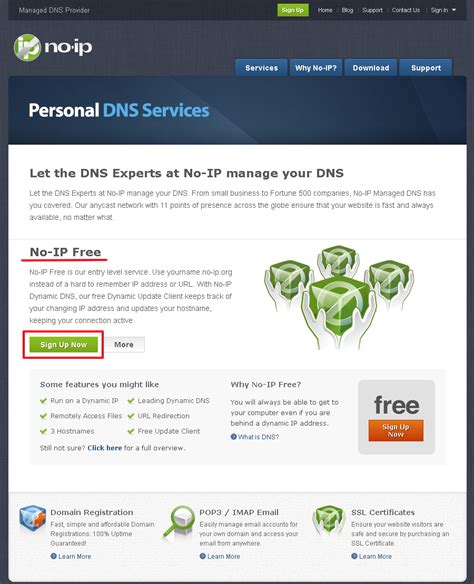
Динамический DNS – это служба, которая позволяет привязывать доменное имя к динамическому IP-адресу вашей камеры. Вместо запоминания сложного IP-адреса, который может изменяться со временем, вы можете использовать удобное доменное имя для доступа к своей камере.
Для того чтобы воспользоваться динамическим DNS, вам потребуется зарегистрироваться на одном из специализированных сервисов, предоставляющих данную услугу. После регистрации вам будет предоставлен уникальный домен или поддомен, который вы будете использовать для доступа к вашей камере.
После регистрации и получения доменного имени, вам необходимо будет настроить вашу камеру на использование динамического DNS. Обычно в настройках камеры есть специальная опция для указания доменного имени, которое вы получили от сервиса динамического DNS.
Важно отметить, что доменное имя должно быть свободным и указывать на текущий IP-адрес вашей камеры. Для этого сервис динамического DNS будет автоматически обновлять IP-адрес, связанный с вашим доменным именем, каждый раз, когда он меняется.
| Преимущества использования динамического DNS: | Недостатки использования динамического DNS: |
|---|---|
| 1. Удобство и простота в использовании. | 1. Дополнительные затраты на регистрацию доменного имени. |
| 2. Возможность доступа к камере по удобному и запоминающемуся доменному имени. | 2. Зависимость от стороннего сервиса динамического DNS. |
| 3. Автоматическое обновление IP-адреса камеры при его изменении. | 3. Возможные проблемы с безопасностью при использовании стороннего сервиса. |
Использование динамического DNS для доступа по динамическому IP-адресу позволяет обеспечить надежный и удобный удаленный доступ к вашей камере, даже при изменении IP-адреса. Не забывайте следить за актуальностью доменного имени и защищать ваше соединение при помощи надежных паролей и шифрования.
Установка и настройка приложения для удаленного просмотра

Чтобы получить доступ к удаленному просмотру камеры, вам потребуется установить и настроить специальное приложение на вашем устройстве. В этом разделе мы расскажем, как это сделать.
1. Найдите в соответствующем магазине приложений (например, Google Play или App Store) приложение, предназначенное для работы с вашей камерой. Обычно оно называется по имени производителя камеры или имеет уникальное название.
2. Нажмите на иконку приложения, а затем нажмите кнопку "Установить". Приложение начнет загружаться и устанавливаться на ваше устройство.
3. Когда установка приложения будет завершена, найдите его на главном экране вашего устройства и запустите его.
4. При первом запуске приложение может попросить вас ввести данные вашей учетной записи или пройти регистрацию. Следуйте инструкциям на экране, чтобы войти или зарегистрироваться.
5. После успешного входа в приложение, нажмите на кнопку "Добавить камеру" или на схожую по смыслу кнопку. Затем следуйте инструкциям на экране, чтобы добавить вашу камеру в список устройств в приложении.
6. Введите IP-адрес или доменное имя вашей камеры, а также учетные данные (логин и пароль), если они требуются. Эти данные обычно предоставляются производителем камеры.
7. После ввода данных, нажмите кнопку "Сохранить" или "Применить", чтобы завершить процесс настройки камеры. Приложение должно позволить вам выбрать имя для вашей камеры и задать другие настройки визуализации и безопасности.
8. После завершения настройки, вы сможете получить удаленный доступ к своей камере через приложение. Для этого просто запустите его на вашем устройстве и выберите камеру из списка доступных устройств.
| Важно! | Убедитесь, что ваше устройство имеет подключение к интернету перед попыткой удаленного просмотра камеры. Если у вас есть проблемы с подключением, обратитесь к инструкциям вашего устройства или обратитесь в техническую поддержку. |
Теперь вы знаете, как установить и настроить приложение для удаленного просмотра, чтобы получить доступ к камере из любой точки мира. Наслаждайтесь удобством удаленного контроля и мониторинга своей камеры с помощью этого приложения!